Författare:
Florence Bailey
Skapelsedatum:
23 Mars 2021
Uppdatera Datum:
1 Juli 2024
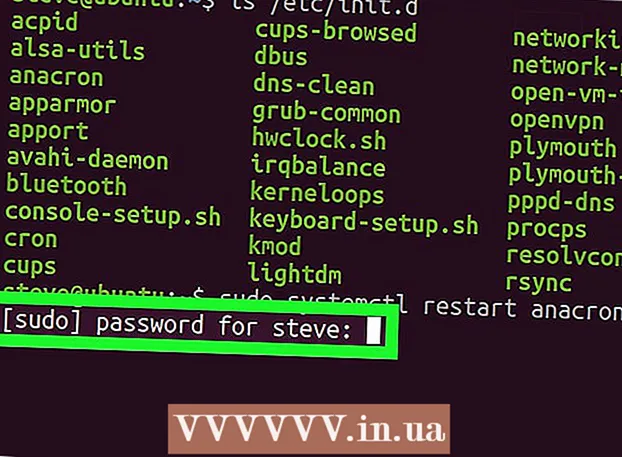
Innehåll
Den här artikeln visar dig hur du tvingar omstart av en tjänst (tjänst) i Linux. Detta kan göras med några enkla kommandon på vilken Linux -distribution som helst.
Steg
 1 Öppna en terminal. De flesta Linux -distributioner har en meny (i nedre vänstra hörnet av skärmen) som innehåller Terminal -applikationen. Terminalen är analog med Windows -kommandoraden.
1 Öppna en terminal. De flesta Linux -distributioner har en meny (i nedre vänstra hörnet av skärmen) som innehåller Terminal -applikationen. Terminalen är analog med Windows -kommandoraden. - Användargränssnittet beror på Linux -distributionen, så du kan behöva hitta Terminal -programmet i en av menymapparna.
- Det är möjligt att Terminal -applikationsikonen finns på skrivbordet eller i verktygsfältet längst ned på skärmen, snarare än i menyn.
- På vissa Linux -distributioner visas terminalraden högst upp eller längst ner på skärmen.
 2 Ange kommandot för att visa en lista över alla aktiva tjänster. Stiga på ls /etc/init.d i terminalen och tryck på ↵ Ange... Skärmen visar en lista över tjänster som körs och motsvarande kommandonamn.
2 Ange kommandot för att visa en lista över alla aktiva tjänster. Stiga på ls /etc/init.d i terminalen och tryck på ↵ Ange... Skärmen visar en lista över tjänster som körs och motsvarande kommandonamn. - Om det här kommandot inte fungerade anger du ls /etc/rc.d/.
 3 Hitta kommandonamnet för den tjänst du vill starta om. Vanligtvis visas tjänstens namn (till exempel "Apache") på vänster sida av skärmen och kommandonamnet (till exempel "httpd" eller "apache2" beroende på din Linux -distribution) visas på höger sida av skärm.
3 Hitta kommandonamnet för den tjänst du vill starta om. Vanligtvis visas tjänstens namn (till exempel "Apache") på vänster sida av skärmen och kommandonamnet (till exempel "httpd" eller "apache2" beroende på din Linux -distribution) visas på höger sida av skärm.  4 Ange kommandot för att starta om tjänsten. Stiga på sudo systemctl starta om tjänsten i terminalen, där istället för service ersätt namnet på servicekommandot och tryck sedan på ↵ Ange.
4 Ange kommandot för att starta om tjänsten. Stiga på sudo systemctl starta om tjänsten i terminalen, där istället för service ersätt namnet på servicekommandot och tryck sedan på ↵ Ange. - Till exempel, för att starta om Apache på Ubuntu, ange sudo systemctl starta om apache2 i terminalen.
 5 Ange ditt lösenord när du uppmanas. Ange lösenordet för superanvändare och klicka sedan på ↵ Ange... Tjänsten startas om.
5 Ange ditt lösenord när du uppmanas. Ange lösenordet för superanvändare och klicka sedan på ↵ Ange... Tjänsten startas om. - Om tjänsten inte har startats om anger du sudo systemctl stoppa tjänsten, klick ↵ Angeoch skriv sedan in sudo systemctl start service.
Tips
- Med kommandot "chkconfig" kan du lägga till och ta bort en tjänst från startlistan.
- För att se en lista över absolut alla aktiva tjänster (i alla kataloger), ange ps -A i terminalen.
Varningar
- Stoppa inte tjänster du inte vet deras syfte. Tänk på att vissa tjänster krävs för att ditt system ska fungera smidigt.



